Mae Manylion Cleient yn set o ffurflenni sy’n cynnwys holl wybodaeth gefndir unigolyn.
Fe’i defnyddir i’ch promptio ynghylch pethau fel gofal anifail anwes a dyddiaduron iechyd. Wedi i chi gwblhau hyn yn ystod eich cyswllt cyntaf gyda’ch cleient, ceisiwch lenwi cymaint ag yr ydych chi a’r cleient yn gyffyrddus yn gwneud
Gellir cofnodi gwybodaeth pwysig a fydd o gymorth i’r grŵp cefnogi dros y tymor byr a’r tymor hir.
- Cam 1: Dod o hyd i’r unigolyn yn CHAI
- Cam 2: Gwirio Statws Covid-19 yr Aelwyd (if visiting in person)
- Cam 3: Llywio eich ffordd i Manylion Cleient gan ddefnyddio’r Ddewislen Ochr
- Cam 4: Cofnodi Manylion Cleient
Cam 1: Dod o hyd i’ch cleient yn CHAI
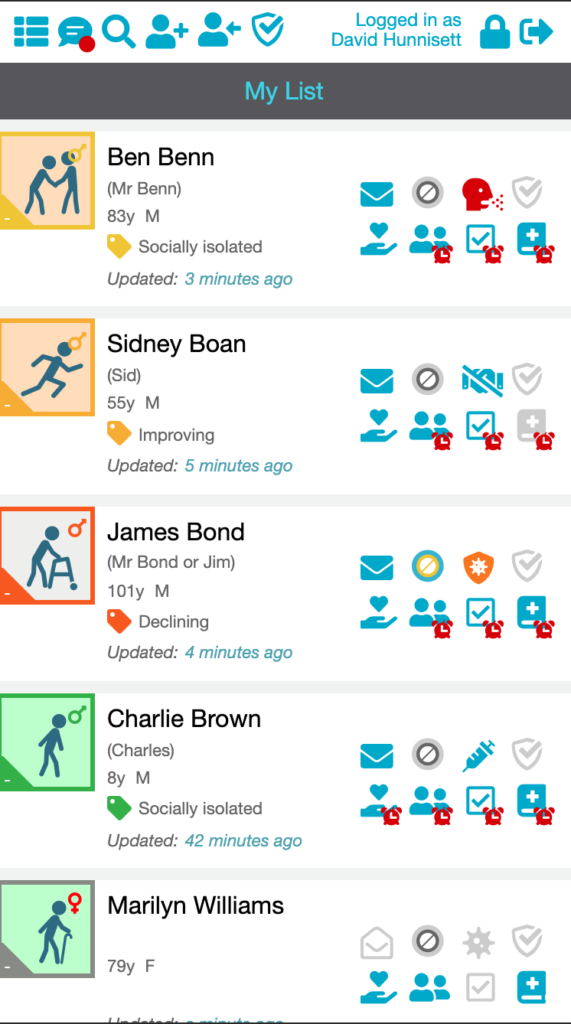
Gan ddefnyddio Fy Rhestr dewch o hyd i’r unigolyn yr ydych am newid ei fanylion.
Os nad yw’r unigolyn ar eich rhestr, siaradwch â’ch rheolwr grŵp neu reolwr tîm.
Cam 2: Gwirio Statws Covid-19 yr Aelwyd (if visiting in person)
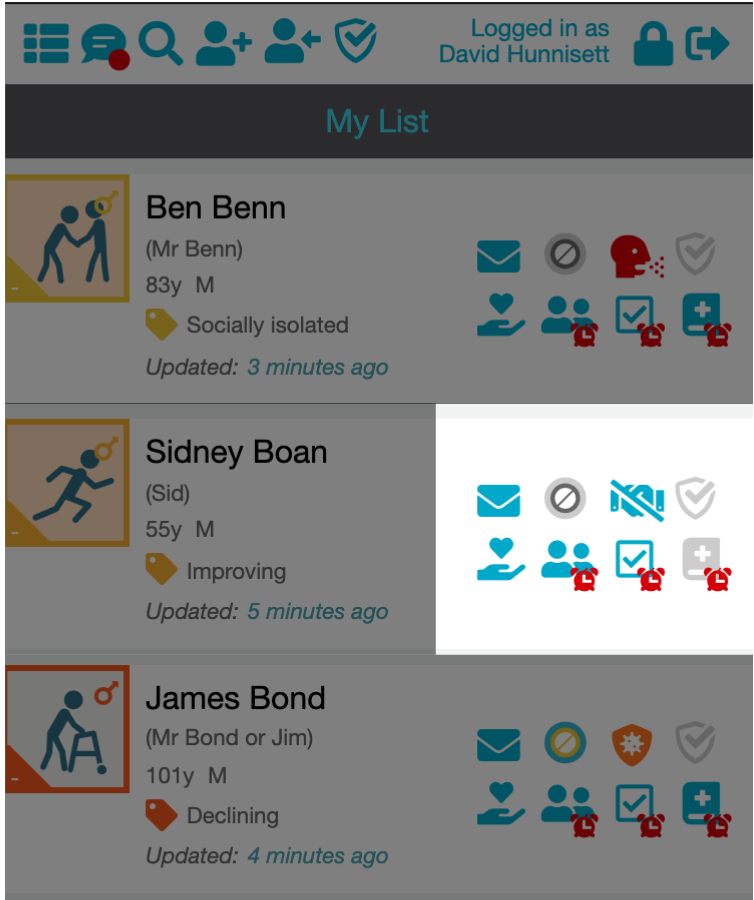
Mae’r Eicon Statws Covid-19 cyfredol wedi’i nodi yn y Faner .
Cam 3: Llywio eich ffordd i Manylion Cleient gan ddefnyddio’r Ddewislen Ochr
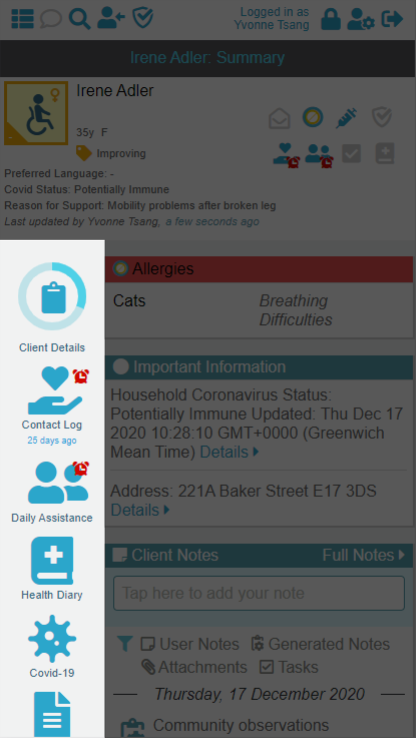
Pan rydych ar Dudalen Grynodeb cleient (bydd tapio ar Eicon Personol yr unigolyn yn mynd i’r dudalen hon bob tro), tapiwch ar yr Eicon Manylion Cleient yn y Ddewislen Ochr sydd ar ochr chwith y dudalen.
Cam 4: Cofnodi Manylion Cleient
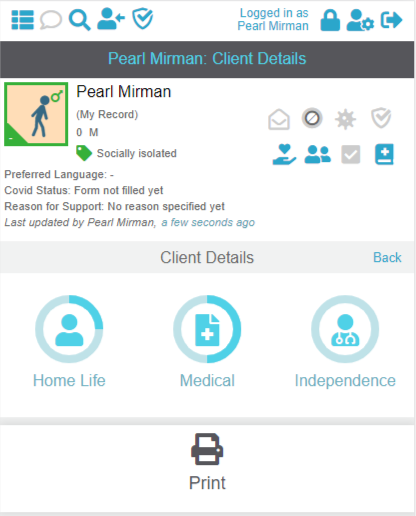
Mae data am berson yn cael ei weld a’i gofnodi mewn ffurflenni digidol, rhennir ei adran Manylion Cleient i dair ffurflen.
Sef:
-
Bywyd Cartref – Gwybodaeth sylfaenol, manylion cyswllt, perthynas agosaf, anifeiliaid anwes ac ati.
-
Meddygol – Cefndir meddygol a allai hysbysu’r grŵp am lefel y gofal sy’n ofynnol a’r rhagofalon y gallai fod angen eu cymryd. e.e. Alergeddau sy’n effeithio ar ba eitemau i brynu wrth wneud y siopa. Os yw’r unigolyn yn gyffyrddus yn darparu’r wybodaeth hon, gellir cadw manylion ei Feddyg Teulu neu weithwyr iechyd proffesiynol eraill yma.
Dyma’r lle hefyd y gellir cofrestru caniatad i ddefnyddio Dyddiadur Iechyd a chofnodi a yw’r unigolyn yn cymryd meddyginiaeth yn rheolaidd.
-
Annibyniaeth – Os yw’r cleient yn gyffyrddus gyda rhannu’r wybodaeth hon, dyma lle y dewch o hyd i fanylion am ei ofalwr neu gyswllt gwasanaethau cymdeithasol. Mae hefyd yn cynnwys Asesiadau Risg a allai amlygu risg uwch o gwympo.
Progress Circle
Er mwyn helpu i wybod faint o’r ffurflen sydd wedi’i llenwi, bydd dolen y ffurflen a dolenni i adrannau o fewn y ffurflen yn dangos traciwr cynnydd. Mae cyfran y cylch o amgylch yr eicon sy’n las tywyll yn nodi faint o’r cardiau yn yr adran honno sydd wedi’u cyflwyno.
Er bod y nodwedd hon ar gael, nid oes unrhyw reidrwydd i lenwi popeth yn llawn. Llenwch y rhannau yr ydych chi a’ch cleient yn gyffyrddus yn gwneud.
Agor Ffurflen
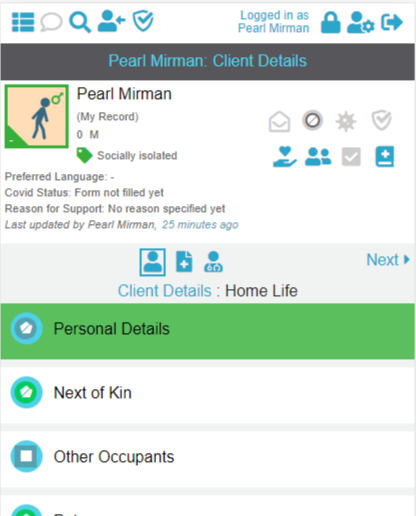
Agorwch ffurflen trwy dapio ar ei eicon, bydd hyn yn mynd i’r rhestr o is-ffurflenni, o’r enw Cardiau.
Tapiwch ar un o’r teitlau hyn i agor y Cerdyn a llenwi’r ffurflen, mae botwm CYFLWYNO ym mhob adran.
Mae Eiconau Llywio i’w gweld ar frig y dudalen sy’n eich galluogi i neidio’n gyflym i’r adrannau eraill yn Manylion Cleient.
Wrth nodi data, gall CHAI® sbarduno camau pellach yn seiliedig ar y data a nodwyd.
For example:
- Saving an Allergy
in the medical history will automatically highlight this information on their Summary Page.
- Saving the fact that they suffer from asthma (with their consent) will automatically activate the Asthma Health Diary.
Tip: Lliwiau Pennawd Cerdyn
The card headers use colour to indicate the status of that card:
White: The Card has not been completed
Yellow: The card has been partially completed by an external source such as an integration link from the NHS or Social Services. It requires review. Depending on your group’s settings, you may not have any integration links set up.
Green: The card was completed by you, the current user.
Blue: The card was completed by a different user.
Purple: The card was completed by a trainee and requires countersigning. Depending on your version of CHAI, this feature may be disabled.
